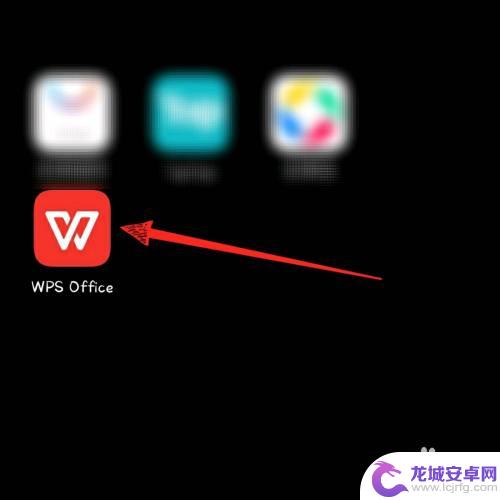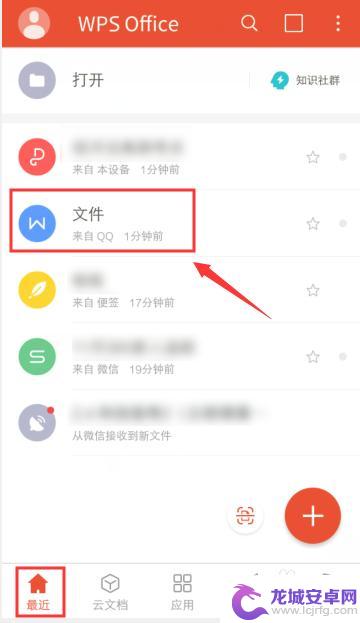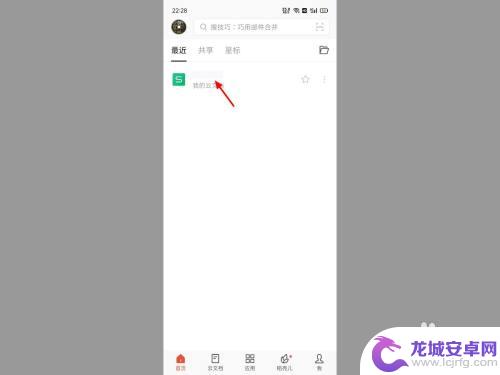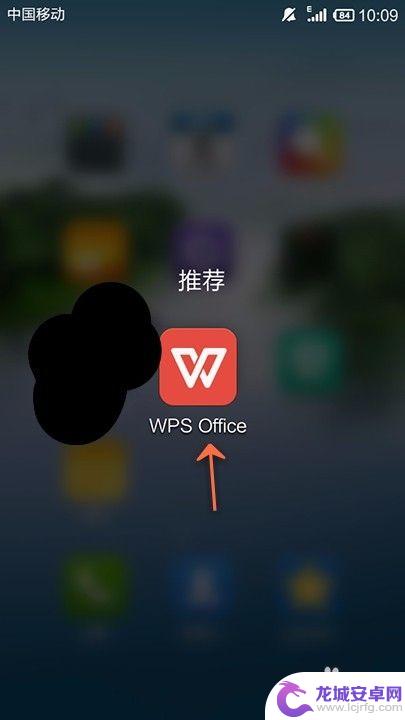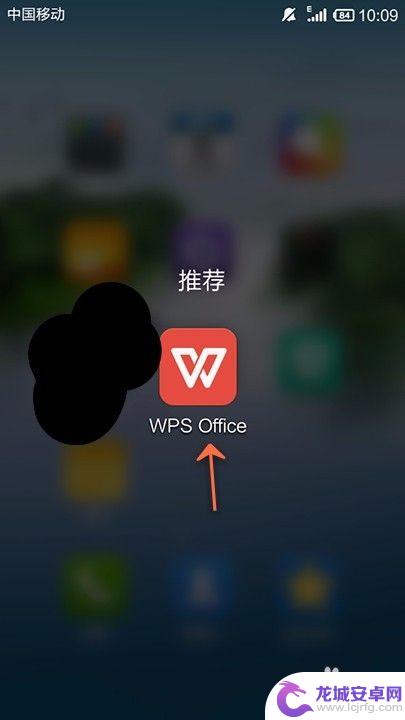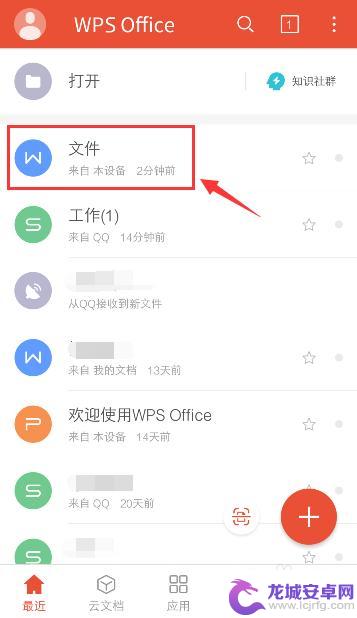手机表格如何调整格子大小 手机版WPS表格单元格大小调整方法
在手机版WPS表格中,调整单元格大小是一项常见的操作,通过简单的操作,可以轻松调整格子的大小,使表格更加整洁美观。在手机上进行单元格大小的调整,可以让用户更加方便地编辑和查看表格内容,提高工作效率。接下来我们将介绍手机版WPS表格中单元格大小调整的方法,让您轻松掌握这项技能。
手机版WPS表格单元格大小调整方法
步骤如下:
1.找到WPS图标,打开软件。找到图1中所示“+”点击,进入图2找“新建表格”;
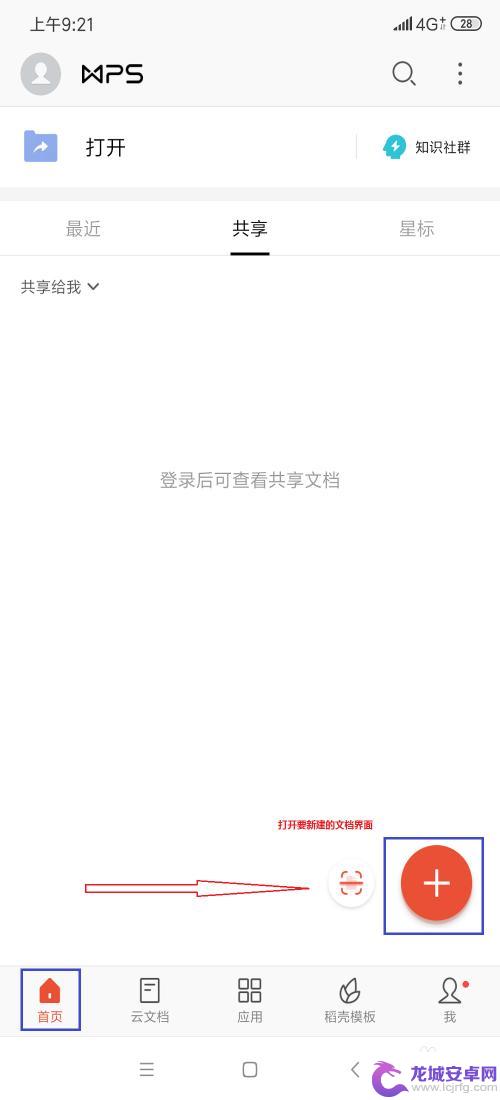
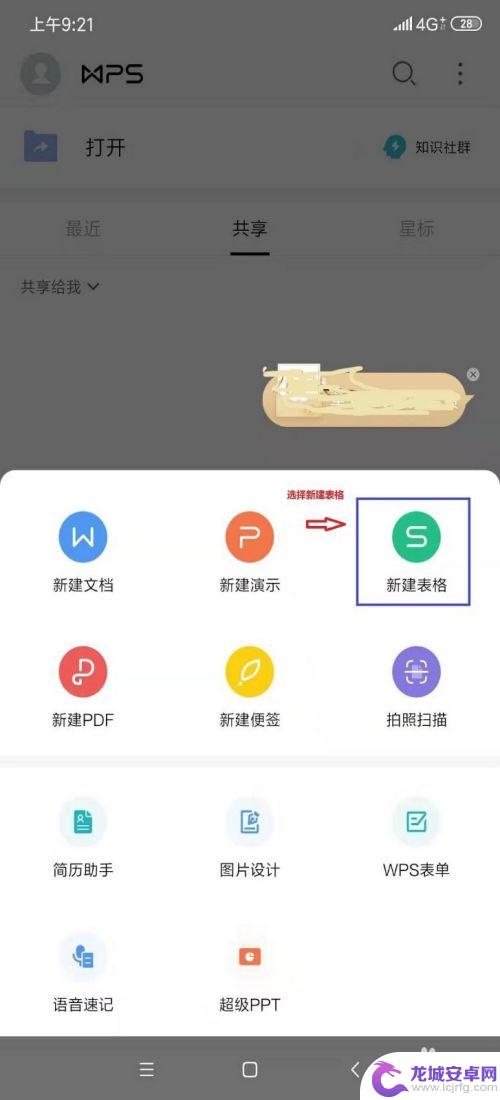
2.点击“新建表格”进入下图,再点击空白“+”,新建表格完成;
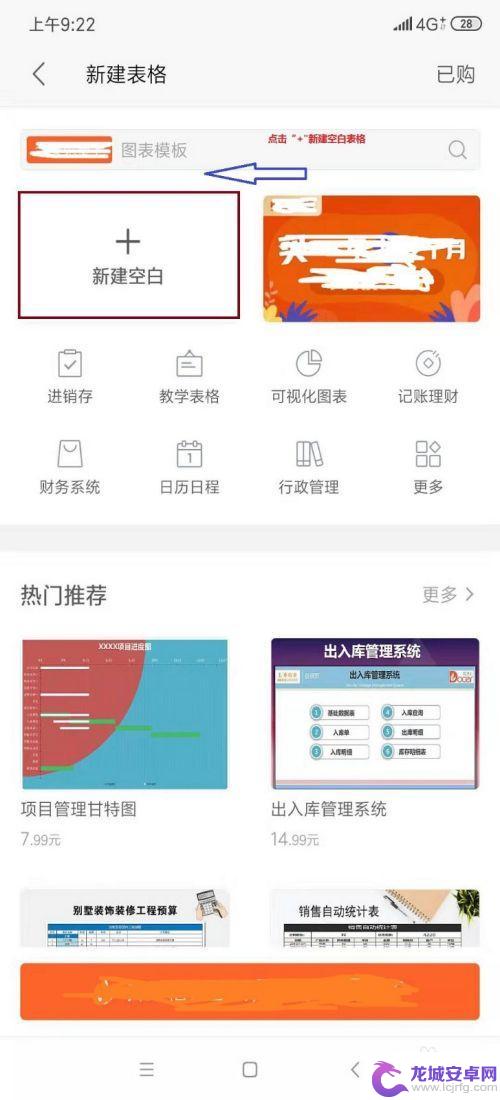
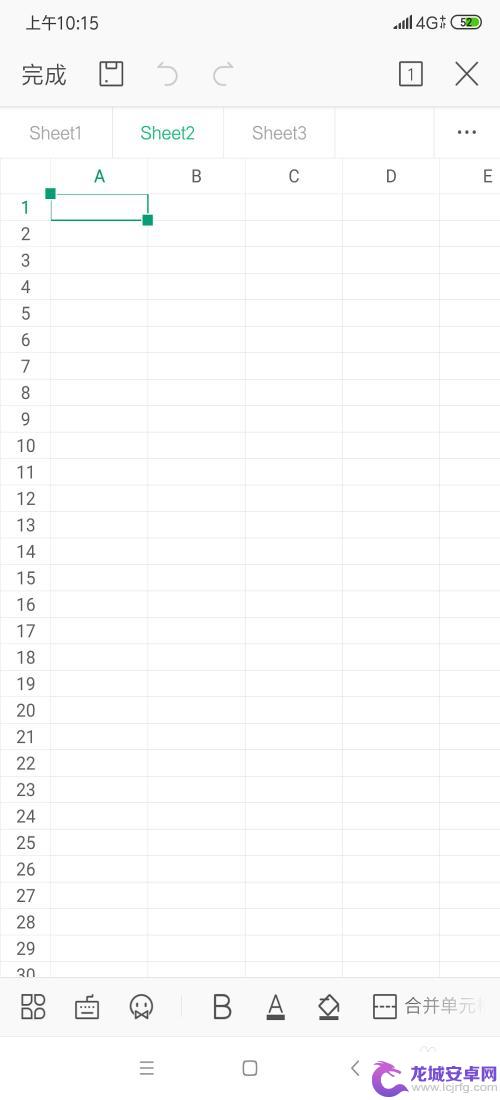
3.手动拖拽调整单元格大小,按住表格序号区“下边”或“右边”调整“行高”、“列宽”;
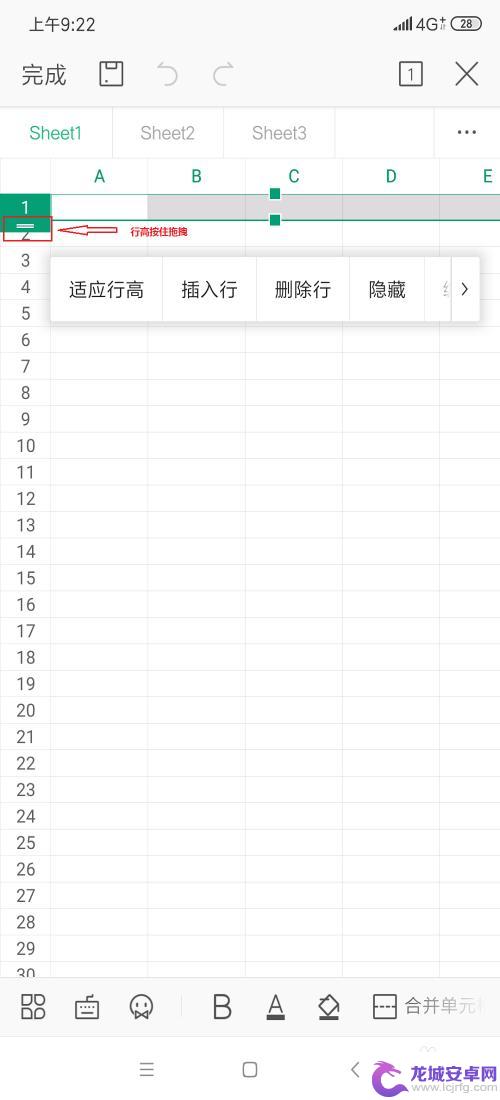
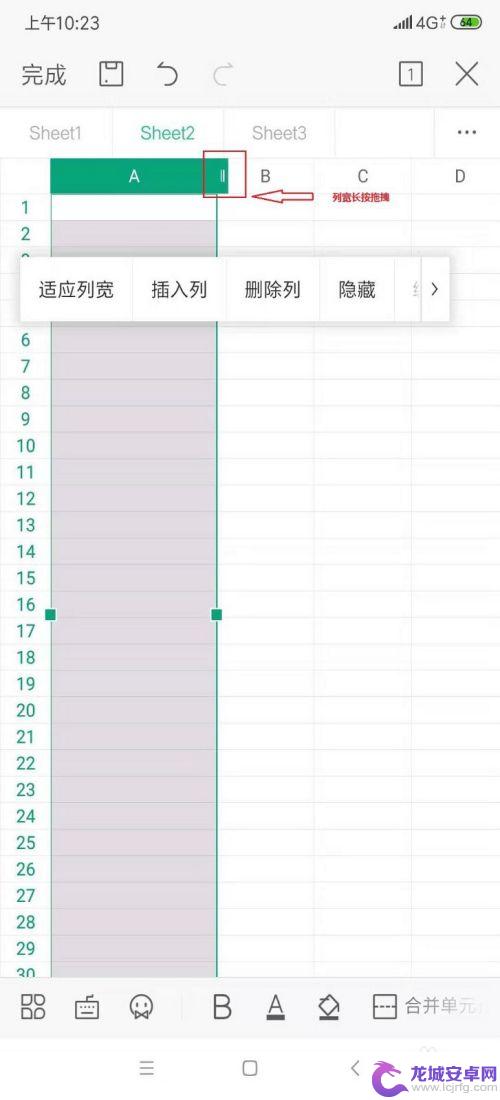
4.固定尺寸调整单元格大小,选定单元格。输入固定要求“行高”、“列宽”。
找到下图所示图标并点开;
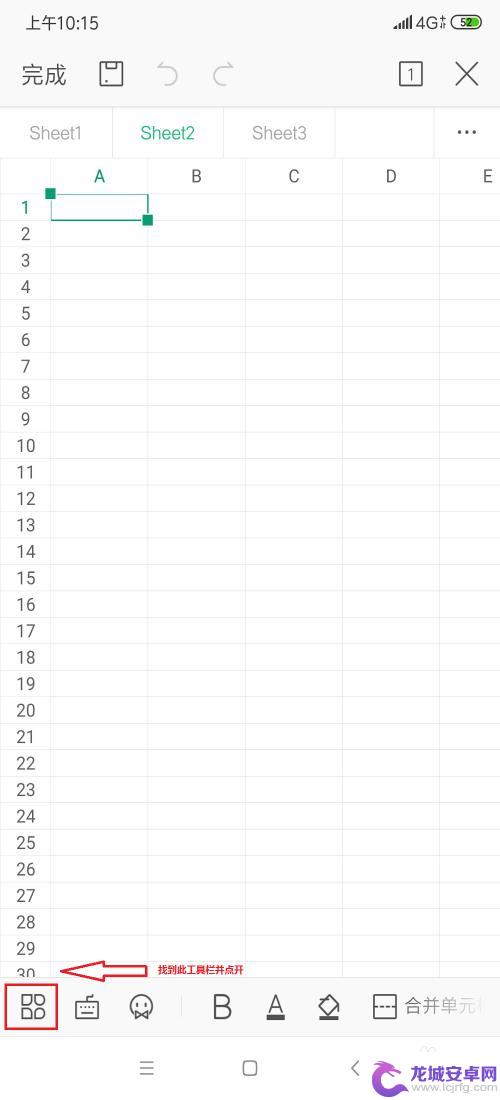
5.打开上述图标后,在界面内一直向上滑动到最底端。找到“调整大小”并点击,输入所需的单元格大小点击“回车”即可。
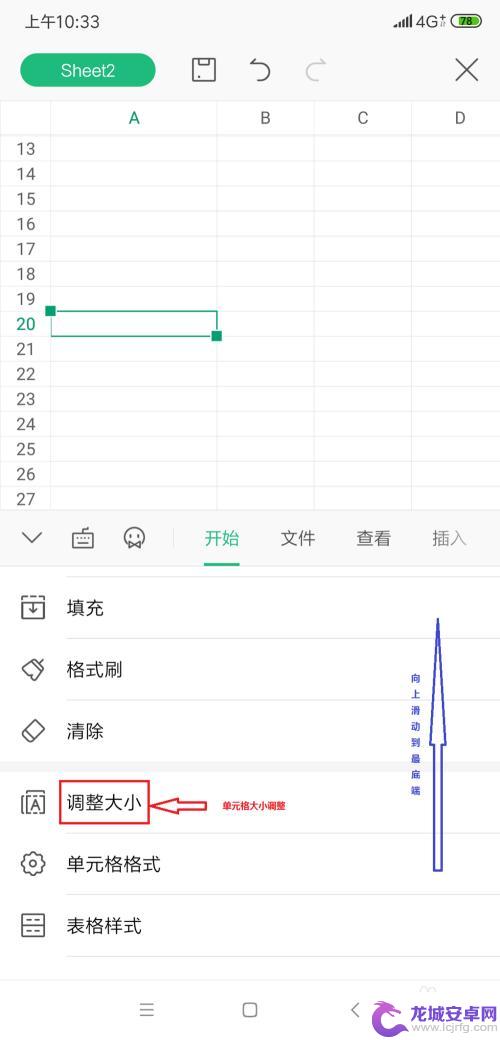
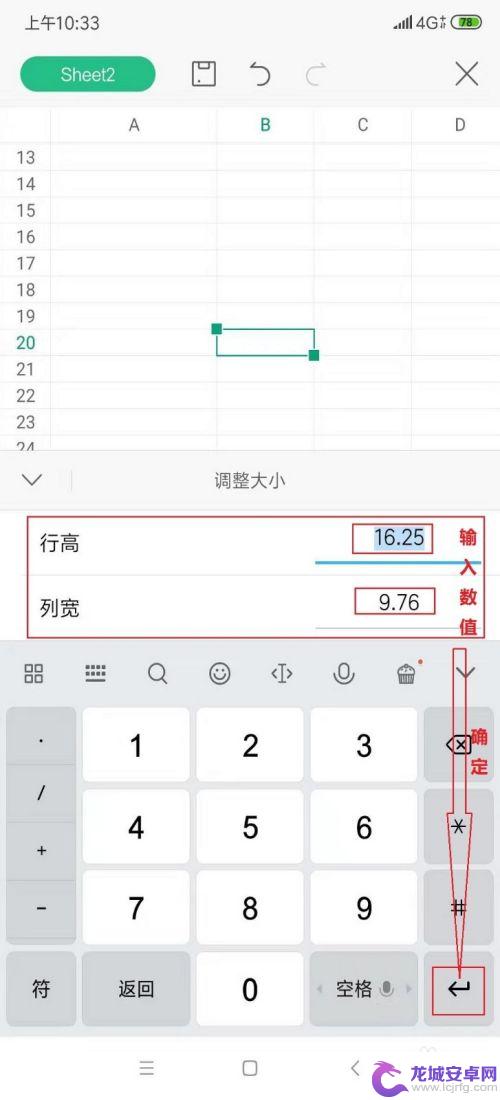
以上就是手机表格如何调整格子大小的全部内容,碰到同样情况的朋友们赶紧参照小编的方法来处理吧,希望能够对大家有所帮助。
相关教程
-
手机表格怎么调高 手机版wps office表格行高大小调整方法
手机表格怎么调高,是许多手机用户在使用手机版WPS Office表格时常遇到的问题,在处理大量数据和编辑表格时,调整行高大小是必不可少的。幸运的是,手机版WPS Office表...
-
手机wps表格行距怎么调 手机版WPS如何调整行间距
在手机WPS表格中,行距的调整是一项非常常见且重要的操作,通过调整行间距,我们可以使表格的内容更加清晰有序,方便阅读和编辑。如何在手机版WPS中调整行...
-
手机上如何缩小表格 手机wps表格如何调整表格大小
随着移动设备的普及,许多人开始使用手机进行办公和处理文件,在手机上使用WPS表格进行表格编辑是一种常见的需求。由于手机屏幕较小,如何缩小表格以适应屏幕成为了一个值得探讨的问题。...
-
手机wps怎么添加单元格 手机WPS Office表格单元格格式设置技巧
手机WPS Office表格是一款功能强大的办公软件,让用户可以随时随地进行表格编辑和管理,在使用手机WPS Office表格时,添加单元格是一个常见的操作。要添加单元格,只需...
-
手机wps表格单元格格式设置 手机WPS Office表格如何设定单元格格式
手机WPS Office表格是一款功能齐全的办公软件,在我们日常工作中经常使用,在制作表格时,单元格格式设置非常重要,可以使表格更加美观、易读。但...
-
手机wps表格怎么增加页 手机WPS添加空白页的步骤
手机WPS表格是一款方便用户进行电子表格编辑的应用程序,在使用过程中,有时候我们需要在表格中增加新的页码,以便更好地整理和管理数据。如何在手机WPS表...
-
如何用语音唤醒苹果6手机 苹果手机语音唤醒功能怎么开启
苹果6手机拥有强大的语音唤醒功能,只需简单的操作就能让手机立即听从您的指令,想要开启这项便利的功能,只需打开设置,点击Siri和搜索,然后将允许Siri在锁定状态下工作选项打开...
-
苹果x手机怎么关掉 苹果手机关机关不掉解决方法
在我们日常生活中,手机已经成为了我们不可或缺的一部分,尤其是苹果X手机,其出色的性能和设计深受用户喜爱。有时候我们可能会遇到一些困扰,比如无法关机的情况。苹果手机关机关不掉的问...
-
如何查看苹果手机详细信息 苹果手机如何查看详细设备信息
苹果手机作为一款备受瞩目的智能手机,拥有许多令人称赞的功能和设计,有时我们可能需要查看更详细的设备信息,以便更好地了解手机的性能和配置。如何查看苹果手机的详细信息呢?通过一些简...
-
手机怎么把图片保存到u盘 手机照片传到U盘教程
在日常生活中,我们经常会遇到手机存储空间不足的问题,尤其是拍摄大量照片后,想要将手机中的照片传输到U盘中保存是一个很好的解决办法。但是许多人可能不清楚如何操作。今天我们就来教大...